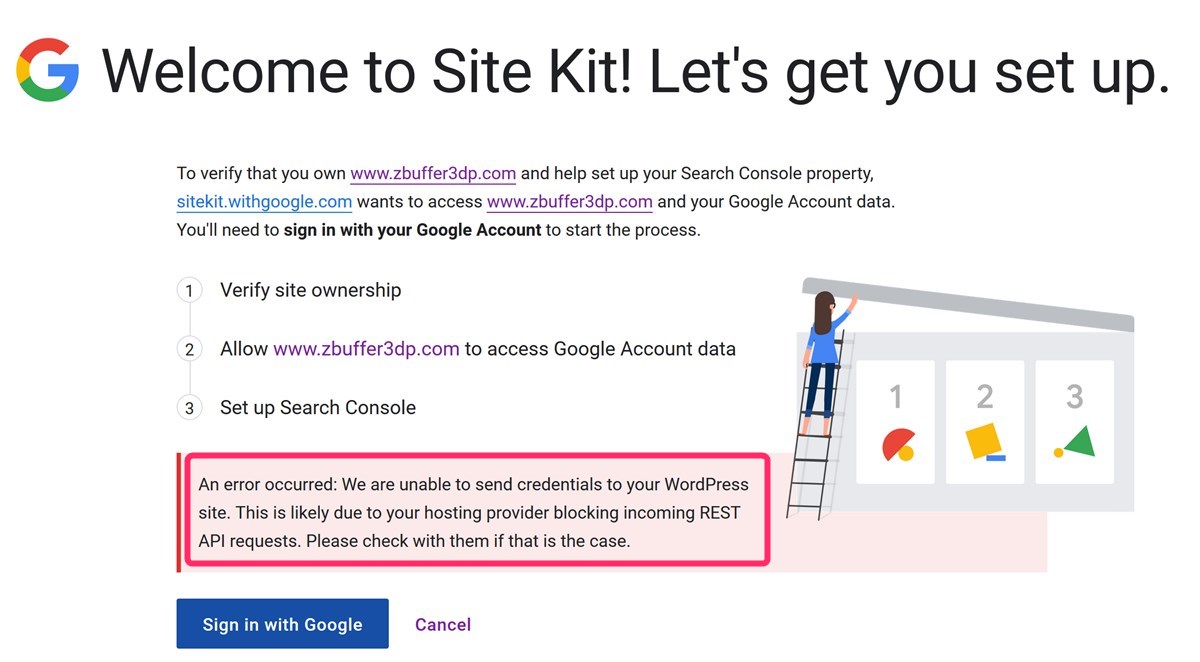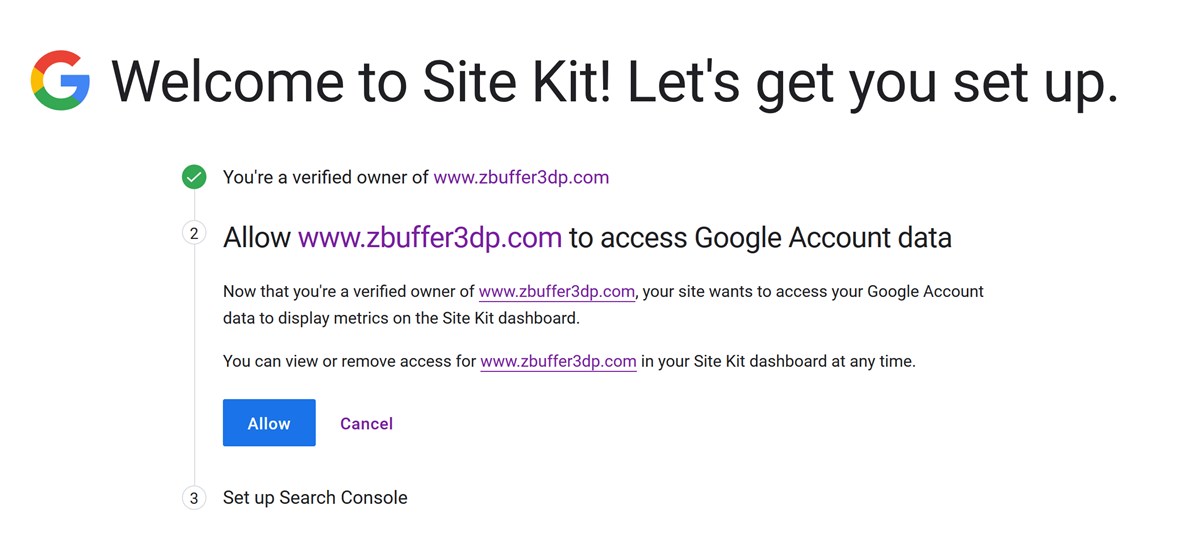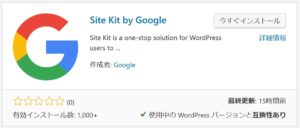GoogleからWordPress用のプラグイン「Site Kit by Google」がリリースされました。
「Site Kit by Google」は、WordPressの管理画面でサーチコンソールでの検索パフォーマンスデータやアドセンスのクリック報酬状況などを一元管理できるプラグインになります。
Site Kit by Googleで確認できるGoogleのサービスリスト
- サーチコンソール
- Googleアナリティクス
- アドセンス
- PageSpeed Insights
- Tag Manager
Site Kit by Googleのエラー内容と原因
「Site Kit by Google」を使うには、WordPressのプラグイン新規追加から「Site Kit by Google」をインストールした後に、Googleアカウントでのサインインを行う必要があります。
その時に、下記エラーが出て使えないことがあります。
An error occurred:We are unable to send credentials to your WordPress site.This is likely due to your hosting provider blocking incoming REST API requests. Please check with them if that is the case.
このエラーは、「Site Kit by Google」プラグインのプログラムがREST APIを利用して、あなたが管理しているWordPressのサイトに対してGoogleアカウントに関する情報を送ることが出来ないという事を意味しています。
そしてエラーの原因としてREST APIによる通信をブロックしていると考えられると書かれています。
エラーの対応方法
REST APIのブロック設定を変更
「Site Kit by Google」プラグインのエラーに対応するには、REST APIによる通信を許可する必要があります。
ここでは、私が利用してるレンタルサーバのConoha WINGを例に説明していきます。
Conoha WINGでREST API通信を許可するには、サイトセキュリティのWordPressセキュリティを開きます。
WordPressセキュリティ内にはいくつかの制限設定が用意されていて、海外からのアクセス制限項目の中にREST APIという項目があります。
このREST APIがデフォルトではONになっているので、OFFにすることで「Site Kit by Google」プラグインがGoogleアカウントの情報にアクセスすることができるようになり、エラーが解消されます。
その後は、Googleアカウントデータへのアクセスを許可することで、Site Kit by Googleプラグインの初期設定は完了となります。
REST APIのブロック設定を元に戻す
Site Kit by Googleプラグインの初期設定完了後は、再度レンタルサーバの設定画面からREST APIのブロック設定は元に戻しておきましょう。
REST APIをブロックしていても、Site Kit by Googleプラグイン自体は継続的に使うことができます。
セキュリティ的にもREST APIの通信を許可し続けることはあまり良くないので、必ず元に戻しておきましょう。
Site Kit by GoogleプラグインはGoogleが公式にリリースしているWordPressプラグインで、記事タイトルや個別記事のURLなどからサーチコンソールのデータやアナリティクスの該当データをすぐ確認できためSEO対策の分析作業が効率的になる優れたプラグインです。
エラーを解消して、使いこなしていきましょう。